Nin9 ransomwareを削除して暗号化されたファイルを回復する方法
Nin9 ransomwareを削除してファイルを復元するためのヒント
Nin9 ransomwareは、Xoristランサムウェアグループによる致命的なコンピューター感染です。データロック機能があります。保存されているすべてのファイルをエンコードし、身代金が支払われるまでユーザーがアクセスできないようにします。暗号化されたファイルは.nin9拡張子を受け取ります。たとえば、「1.jpg」から「1.jpg.nin9」、「2.jpg」から「2.jpg.nin9」などの名前のファイル。ファイルの暗号化プロセスが完了すると、ランサムウェアは「HOW TO DECRYPT FILES.txt」テキストファイルをドロップし、ポップアップメッセージをドロップして、デスクトップの壁紙を変更します。
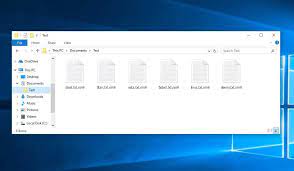
身代金メモは、ファイルの復号化を行う方法についてユーザーに指示を提供します。これによると、ファイルの回復には独自の復号化ツール/キーが必要であり、Nin9 ransomwareの背後にいる詐欺師だけがこのツールを提供できます。残念ながら、これは暗号化されたキーのロックを解除するために必要なそのようなキーが存在することは事実であり、明らかに詐欺師だけがこのツールをリモートサーバーに保存しています。通常、ランサムウェアの開発者は、ユーザーに連絡し、要求された金額を転送してから、復号化ツールがそれを受け取るのを待つように求めます。
ただし、Nin9 ransomware感染の場合、ユーザーは連絡を取るためのオプションを見つけることができません。これは、マルウェアが初期段階にあることを意味します。ただし、電子メールアドレスやその他の手段で特定の連絡先情報がある場合でも、詐欺師への連絡や支払いは避けてください。これらの人々は、あなたが彼らのすべての要求を満たしたとしても、あなたに復号化ツールを提供することは決してありません。このような場合、最良のオプションは、Nin9 ransomwareを削除し、既存のバックアップを使用してファイルを回復することです。マルウェアの除去は、それ以上のファイル暗号化を防ぐために必要です。投稿のすぐ下に、ランサムウェアの削除方法に関する完全なガイドがあります。
暗号化されたファイルを回復する方法は?
Nin9 ransomware削除プロセスは、すでに暗号化されているファイルには何もしません。ファイルを元に戻すには、既存のバックアップを使用できます。これは、USBドライブまたはクラウドサービスに保存されたデータの形式である可能性があります。主な問題は、ユーザーがそのようなバックアップオプションを利用できない場合に発生します。これが、セキュリティの専門家が、コンピュータに保存したすべての重要なデータのバックアップを常に推奨する理由です。ただし、バックアップが利用できない場合でも、ファイルの回復にはかなり2つの可能なオプションがあります。1つはシャドウコピーを使用することです。OSから自動的に作成されたバックアップです。シャドウコピーを使用してファイルを回復する方法については、投稿の下に完全なガイドがあります。別のオプションは、システムに損傷、破損、削除、変更されたファイルへのアクセスを提供すると主張するサードパーティのデータ復旧ツールを使用することです。
Nin9 ransomwareはどのように私のコンピューターに侵入しましたか?
通常、ランサムウェアやその他の悪意のあるマルウェアは、フィッシングメール、トロイの木馬、疑わしいソース、ファイルやプログラムをダウンロードするためのチャネル、偽のソフトウェアアップデーター、および非公式のソフトウェアアクティベーションツールを使用します。詐欺師が悪意のあるファイルやWebサイトのリンクを含むスパムメールを送信することはよくあることです。このような電子メールの主な目的は、コンピューターをマルウェアに感染させるように設計された悪意のあるファイルをダウンロード/開くように人々を騙すことです。受信者は、提示された悪意のあるMS Officeドキュメント、JavaScriptファイル、実行可能ファイル、アーカイブなどを開くと、システムに感染します。トロイの木馬は、すでに感染したシステムに連鎖感染を引き起こすように特別に設計された悪意のあるマルウェアです。
フリーウェアのダウンロードページ、無料のファイルホスティングサイト、非公式のWebサイト、サードパーティのダウンローダー、p2pネットワークなどを使用して、マルウェアを増殖させることもできます。ユーザーは、それらのソースを使用してダウンロードした悪意のあるファイルを開くときに、悪意のあるファイルを開くときにシステムに感染します。悪意のあるファイルは合法で無害に見えます。代表的な例は、偽のソフトウェアアップデーターやクラッキングツールです。偽のソフトウェア更新ツールは、更新を提供する代わりに、古いソフトウェアのバグ/欠陥を悪用するか、マルウェアを直接ダウンロードします。非公式のソフトウェアアクティベーションツールは、有料ソフトウェアのアクティベーションキーをバイパスすることでシステム感染を引き起こします。
Nin9 ransomwareのデスクトップに表示されるテキスト:
あなたはハッキングされました:
9’S VIRUS 1.0
これを修正するにはどうすればよいですか?
あなたがLMAOをねじ込んだLELは何もありません
Nin9 ransomwareのテキストファイルとポップアップウィンドウに表示されるテキスト:
おめでとう! 9’S VIRUS1.0にハッキングされました
RANSOMWARED LMAOを入手してください!
あなたはあなたのファイルを取り戻すことになります…
支払いはありませんよ
デクリションなし
あなたがバカにしたあなたのファイルにさよならを言ってください。
〜あなたの相棒、9
ランサムウェアの感染を防ぐ方法は?
プログラムとファイルは、常に公式Webサイトと直接リンクからダウンロード/インストールする必要があります。 p2pネットワーク、無料のファイルホスティングサイト、サードパーティのダウンローダー/インストーラーなどの他のソースは、マルウェアを配布するために使用される可能性があり、頻繁に使用されます。インストールされているすべてのアプリは、公式のソフトウェア開発者が提供するツール/機能を使用して、常に更新/アクティブ化する必要があります。非公式のソフトウェアアクティベーションツールとアップデータのほとんどは、マルウェアを配布するように設計されています。また、サードパーティのツールを使用してソフトウェアをアクティブ化し、海賊版ソフトウェアを使用することは違法です。未知のソースから受信した電子メールに表示される添付ファイルやWebサイトのリンクも、決して開かないでください。さらに、システムには、適切なPC保護を提供する信頼性の高いウイルス対策ツールがインストールされている必要があります。
特別なオファー
Nin9 ransomware は不気味なコンピューター感染である可能性があり、コンピューター上にファイルが隠されているため、その存在を何度も取り戻す可能性があります。 このマルウェアを簡単に削除するには、強力なSpyhunterマルウェア対策スキャナーを試して、このウイルスの駆除にプログラムが役立つかどうかを確認することをお勧めします。
必ずSpyHunterのEULA、脅威評価基準、およびプライバシーポリシーをお読みください。 Spyhunterの無料スキャナーは、コンピューターから現在の脅威をスキャンして検出し、ダウンロードするだけで、一度だけ削除することもできますが、次の48時間は駆除する必要があります。 検出されたラットをすぐに削除する場合は、ソフトウェアを完全にアクティブ化するライセンスバージョンを購入する必要があります。
データリカバリオファー
暗号化されたファイルを復元するために、最近作成されたバックアップファイルを選択することをお勧めしますが、そのようなバックアップがない場合は、データ回復ツールを試して、失われたデータを復元できるかどうかを確認できます。
マルウェア対策の詳細とユーザーガイド
Windowsの場合はここをクリック
Macの場合はここをクリック
手順1:「ネットワークを使用したセーフモード」でNin9 ransomwareを削除する
ステップ2:「システムの復元」を使用してNin9 ransomwareを削除します
手順1:「ネットワークを使用したセーフモード」でNin9 ransomwareを削除する
Windows XPおよびWindows 7ユーザーの場合:「セーフモード」でPCを起動します。 [スタート]オプションをクリックし、スタートプロセス中に[Windows拡張オプション]メニューが画面に表示されるまでF8を押し続けます。リストから「ネットワークを使用したセーフモード」を選択します。

これで、Windowsのホームスクリーンがデスクトップに表示され、ワークステーションは「ネットワークを使用したセーフモード」に取り組んでいます。
Windows 8ユーザーの場合:「スタート画面」に移動します。検索結果で設定を選択し、「詳細」と入力します。 「一般的なPC設定」オプションで、「高度なスタートアップ」オプションを選択します。もう一度、「今すぐ再起動」オプションをクリックします。ワークステーションは「Advanced Startup Option Menu」で起動します。 「トラブルシューティング」を押してから、「詳細オプション」ボタンを押します。 「詳細オプション画面」で「起動設定」を押します。再度、「再起動」ボタンをクリックします。ワークステーションは、「スタートアップ設定」画面で再起動します。次に、F5を押して、ネットワークのセーフモードで起動します。

Windows 10ユーザーの場合:Windowsロゴと「電源」アイコンを押します。新しく開いたメニューで、キーボードの[Shift]ボタンを押したまま[再起動]を選択します。新しく開いた[オプションの選択]ウィンドウで、[トラブルシューティング]をクリックしてから[詳細オプション]をクリックします。 「スタートアップ設定」を選択し、「再起動」を押します。次のウィンドウで、キーボードの「F5」ボタンをクリックします。

ステップ2:「システムの復元」を使用してNin9 ransomwareを削除します
Nin9 ransomwareに感染したアカウントにログインします。ブラウザーを開き、正当なマルウェア対策ツールをダウンロードします。システム全体のスキャンを実行します。悪意のある検出されたすべてのエントリを削除します。
特別なオファー
Nin9 ransomware は不気味なコンピューター感染である可能性があり、コンピューター上にファイルが隠されているため、その存在を何度も取り戻す可能性があります。 このマルウェアを簡単に削除するには、強力なSpyhunterマルウェア対策スキャナーを試して、このウイルスの駆除にプログラムが役立つかどうかを確認することをお勧めします。
必ずSpyHunterのEULA、脅威評価基準、およびプライバシーポリシーをお読みください。 Spyhunterの無料スキャナーは、コンピューターから現在の脅威をスキャンして検出し、ダウンロードするだけで、一度だけ削除することもできますが、次の48時間は駆除する必要があります。 検出されたラットをすぐに削除する場合は、ソフトウェアを完全にアクティブ化するライセンスバージョンを購入する必要があります。
データリカバリオファー
暗号化されたファイルを復元するために、最近作成されたバックアップファイルを選択することをお勧めしますが、そのようなバックアップがない場合は、データ回復ツールを試して、失われたデータを復元できるかどうかを確認できます。
「セーフモードとネットワーク」でPCを起動できない場合は、「システムの復元」を使用してみてください
1.「スタートアップ」中に、「詳細オプション」メニューが表示されるまでF8キーを押し続けます。リストから「コマンドプロンプトを使用したセーフモード」を選択し、「Enter」を押します

2.新しく開いたコマンドプロンプトで、「cd restore」と入力し、「Enter」を押します。

3.「rstrui.exe」と入力し、「ENTER」を押します

4.新しいウィンドウで[次へ]をクリックします

5.「復元ポイント」のいずれかを選択し、「次へ」をクリックします。 (この手順により、ワークステーションは、PCにNin9 ransomwareが浸透する前の以前の日時に復元されます。

6.新しく開いたウィンドウで、「はい」を押します。

PCを以前の日時に復元したら、推奨されるマルウェア対策ツールをダウンロードし、ワークステーションに残っている場合はNin9 ransomwareファイルを削除するためにディープスキャンを実行します。
このランサムウェアによって各(個別の)ファイルを復元するには、「Windows Previous Version」機能を使用します。この方法は、ワークステーションで「システムの復元機能」が有効になっている場合に有効です。
重要な注意:Nin9 ransomwareの一部のバリアントは「シャドウボリュームコピー」も削除するため、この機能は常に機能しない場合があり、選択したコンピューターにのみ適用されます。
個々の暗号化ファイルを復元する方法:
単一のファイルを復元するには、そのファイルを右クリックして「プロパティ」に移動します。 「以前のバージョン」タブを選択します。 「復元ポイント」を選択し、「復元」オプションをクリックします。

Nin9 ransomwareで暗号化されたファイルにアクセスするために、「シャドウエクスプローラー」を使用することもできます。 (http://www.shadowexplorer.com/downloads.html)。このアプリケーションに関する詳細情報を入手するには、ここをクリックしてください。 (http://www.shadowexplorer.com/documentation/manual.html)

重要:データ暗号化ランサムウェアは非常に危険であり、ワークステーションへの攻撃を回避するための予防策を講じることは常に優れています。リアルタイムで保護するために、強力なマルウェア対策ツールを使用することをお勧めします。この「SpyHunter」の助けにより、Nin9 ransomwareなどの有害な感染をブロックするために、「グループポリシーオブジェクト」がレジストリに埋め込まれます。
また、Windows 10では、「Fall Creators Update」と呼ばれる非常にユニークな機能があり、ファイルへのあらゆる種類の暗号化をブロックするための「Controlled Folder Access」機能を提供します。この機能を使用すると、「ドキュメント」、「写真」、「音楽」、「ビデオ」、「お気に入り」、「デスクトップ」フォルダーなどの場所に保存されているファイルはデフォルトで安全です。

この「Windows 10 Fall Creators Update」をPCにインストールして、重要なファイルとデータをランサムウェア暗号化から保護することが非常に重要です。この更新プログラムを入手し、rnasomware攻撃から保護を追加する方法の詳細については、ここで説明しました。 (https://blogs.windows.com/windowsexperience/2017/10/17/get-windows-10-fall-creators-update/))
Nin9 ransomwareで暗号化されたファイルを回復する方法?
今まで、暗号化された個人ファイルに何が起こったのか、それまでに破損または暗号化されていない個人ファイルを保護するために、Nin9 ransomwareに関連付けられたスクリプトとペイロードを削除する方法を理解しているでしょう。ロックされたファイルを取得するために、「システムの復元」と「シャドウボリュームのコピー」に関連する深さ情報については既に説明しました。ただし、暗号化されたファイルにアクセスできない場合は、データ復旧ツールを使用してみてください。
データ復旧ツールの使用
このステップは、上記のすべてのプロセスを既に試したが、解決策を見つけられなかったすべての被害者向けです。また、PCにアクセスし、任意のソフトウェアをインストールできることが重要です。データ回復ツールは、システムのスキャンおよび回復アルゴリズムに基づいて機能します。システムパーティションを検索して、マルウェアによって削除、破損、または破損した元のファイルを見つけます。 Windows OSを再インストールしないでください。再インストールしないと、「以前の」コピーが完全に削除されます。最初にワークステーションをきれいにし、Nin9 ransomware感染を除去する必要があります。ロックされたファイルはそのままにして、以下の手順に従ってください。
ステップ1:下の[ダウンロード]ボタンをクリックして、ワークステーションでソフトウェアをダウンロードします。
ステップ2:ダウンロードしたファイルをクリックしてインストーラーを実行します。

ステップ3:ライセンス契約のページが画面に表示されます。 「同意する」をクリックして、その条件と使用に同意します。前述の画面の指示に従い、「完了」ボタンをクリックします。

ステップ4:インストールが完了すると、プログラムが自動的に実行されます。新しく開いたインターフェースで、回復したいファイルタイプを選択し、「次へ」をクリックします。

ステップ5:ソフトウェアを実行して回復プロセスを実行する「ドライブ」を選択できます。次に、「スキャン」ボタンをクリックします。

ステップ6:スキャン用に選択したドライブに基づいて、復元プロセスが開始されます。選択したドライブのボリュームとファイルの数によっては、プロセス全体に時間がかかる場合があります。プロセスが完了すると、データエクスプローラーが画面に表示され、復元するデータのプレビューが表示されます。復元するファイルを選択します。

ステップ7。次に、回復したファイルを保存する場所を見つけます。

特別なオファー
Nin9 ransomware は不気味なコンピューター感染である可能性があり、コンピューター上にファイルが隠されているため、その存在を何度も取り戻す可能性があります。 このマルウェアを簡単に削除するには、強力なSpyhunterマルウェア対策スキャナーを試して、このウイルスの駆除にプログラムが役立つかどうかを確認することをお勧めします。
必ずSpyHunterのEULA、脅威評価基準、およびプライバシーポリシーをお読みください。 Spyhunterの無料スキャナーは、コンピューターから現在の脅威をスキャンして検出し、ダウンロードするだけで、一度だけ削除することもできますが、次の48時間は駆除する必要があります。 検出されたラットをすぐに削除する場合は、ソフトウェアを完全にアクティブ化するライセンスバージョンを購入する必要があります。
データリカバリオファー
暗号化されたファイルを復元するために、最近作成されたバックアップファイルを選択することをお勧めしますが、そのようなバックアップがない場合は、データ回復ツールを試して、失われたデータを復元できるかどうかを確認できます。





